Как посмотреть историю "Яндекса": простая Инструкция
Опубликованно 27.11.2017 03:11
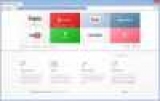
Часто мы совершаем ошибки, как случайного закрытия нужную страницу. Или мы должны понять, что делает ребенок в Сети. В этой статье мы поговорим о том, как посмотреть историю "Яндекса". По-видимому, с одного раза трудно понять, что это была за история.
На самом деле, мы будем говорить о том, что можно сделать, чтобы увидеть, случайно закрытые страницы или контролировать, что он сделал в Сети пользователя.Что за история?
Мы будем говорить о компании, "Яндекс", и о браузере, что у многих пользователей на компьютере или мобильном устройстве. Но эта тема больше посвящена ноутбуков и настольных компьютеров, а также следующее руководство предназначено для операционных систем Windows 7/XP и аналогичные версии.
Дело в том, что когда пользователь вводит поисковый запрос, а затем открывает страницу, система "запоминает" действия. Таким образом, имеется история поиска "Яндекса". Как смотреть? Давайте список вариантов.Заходим в меню
Например, предположим, что вы открыли несколько страниц, и случайно одна из них закрыта. Для восстановления, можно выполнить следующие действия:Вы должны иметь открытый браузер "Яндекс". Если это не так, выполните команду открыть браузер.Поместите курсор в правом верхнем углу. Обратите внимание на области, где находятся значки "Закрыть окно", "Свернуть окно". Слева от них есть кнопка, на три горизонтальные полосы. Если подвести мышку, появится сообщение "Настройка Яндекс.Браузер". Смело нажимайте.В закройте меню найдите пункт "История" со стрелкой вправо, а часы слева.
Почти добрались до цели. Теперь в появившемся окне выбрать страницу, что вам нужно. Но отображаются только последние 8 страниц, которые вы посетили. Если нужно раньше, то необходимо нажать на фразу "Историю" ссылки.
Откроется страница вкладки в браузере. Там отображаются последние операции. Теперь вы поняли, как посмотреть историю "Яндекса" через меню браузера.Клавиши быстрого доступа
Чтобы не усложнять задачу, можно использовать клавиши быстрого доступа. Кстати, они указаны в меню, о которой говорится в предыдущем пункте статьи. А также посмотреть историю яндекс, через сочетание клавиш? В то же время, нажмите клавишу Ctrl и H. Но это только работает, когда открыто и не опускать окна браузера. Вы немедленно увидите вкладку с последних ссылок, которые вы открывали.
Для выхода из "Истории", необходимо закрыть вкладку с ней. Если вы не пропустите ни одной открытой страницы.Ссылки видны?
Ранее мы достигли, где в "Яндексе" посмотреть историю, а теперь и обсудить, какой тип ссылки вы можете просмотреть. Дело в том, что мы можем открыть, не только ссылки, но и общего поиска, но и также изображения, видео, а так же система запоминает все запросы и имена сайтов, которые ввели в адресной строке или в строке поиска.
Мы поняли, как посмотреть историю "Яндекса". Действительно, нет ничего сложного. Достаточно применить один из следующих методов. Стоит отметить, что, при желании, можно историю удалить.
Следует только иметь в виду, что открыть в истории "Яндекса" в других браузерах, например, "Google", "Рамблер" не будет работать. Имеют свою собственную историю запросов и ссылок.
Категория: Мобильная техника


